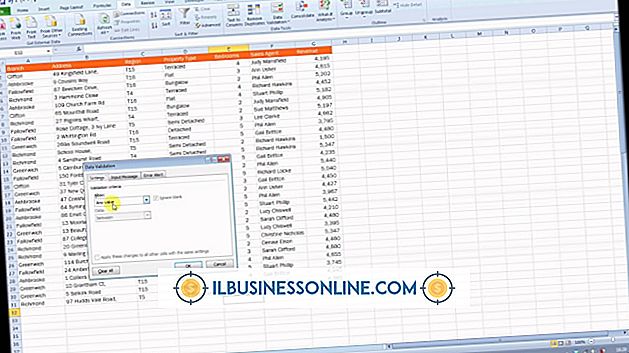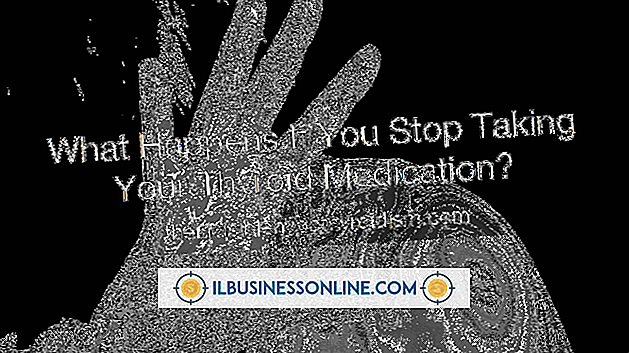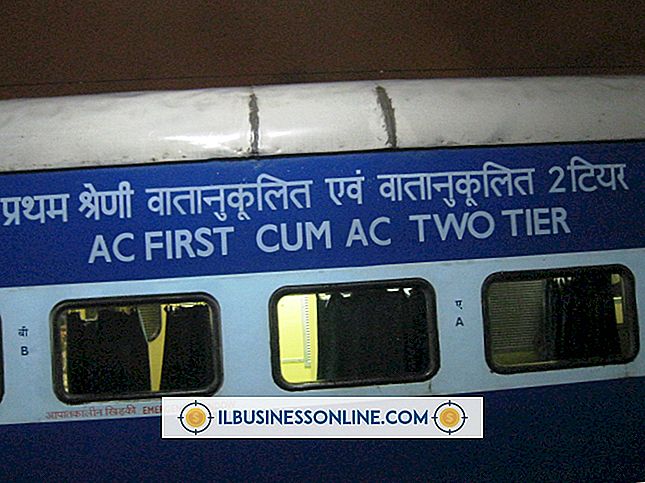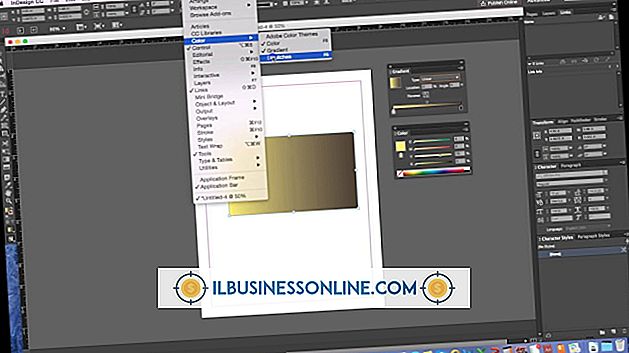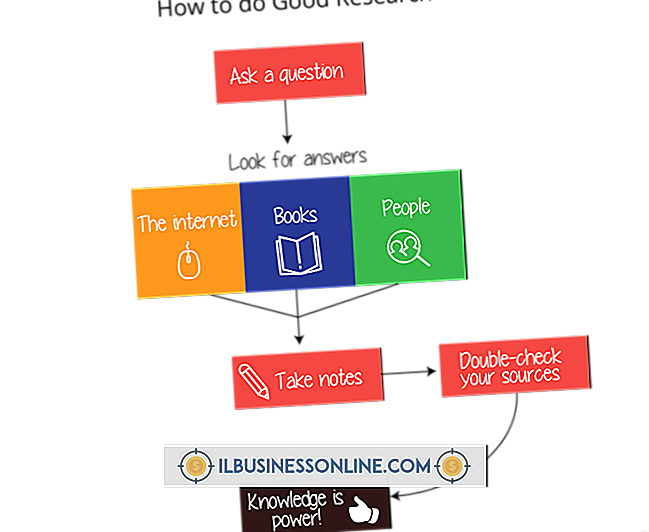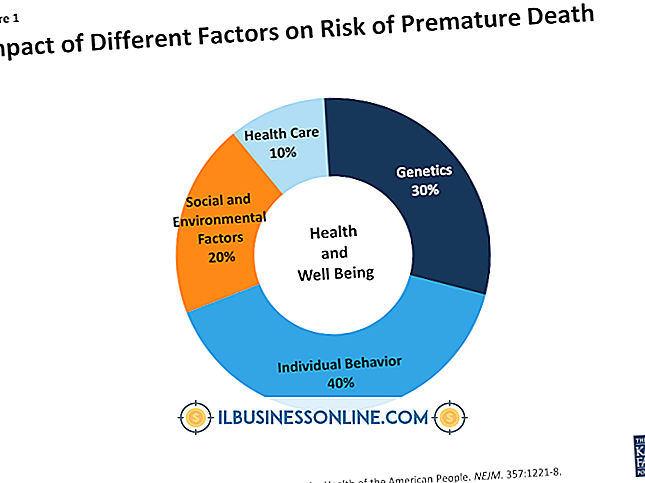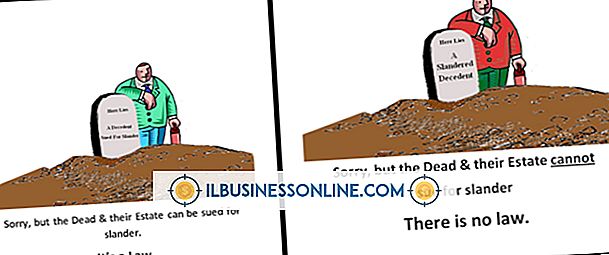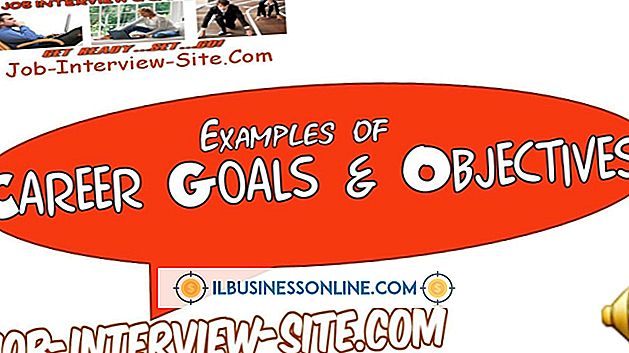Sådan aktiveres en Logitech Webcam Motion Sensor

Som virksomhedsejer bruger du sandsynligvis for meget tid på kontoret eller butikken, og ikke nok hjemme. Selv når du forlader kontoret i løbet af dagen, kan det kun være at løbe ærinder, afhente forsyninger eller lignende. Når du endelig kommer til at gå hjem eller bruge lidt tid væk fra kontoret, kan du stadig undre sig over, hvad der foregår i butikken, eller hvis en af medarbejderne snooper rundt på dit skrivebord. Hvis du har et Logitech-webcam, kan du stoppe med at spekulere på og begynde at optage video af dem, der kaster for tæt på dit skrivebord, ved at aktivere bevægelsesføleren i kameraet.
1.
Download den nyeste version af QuickCam-softwaren til dit Logitech-webcam og installer det, hvis du ikke allerede har gjort det (se link i Ressourcer.)
2.
Start Logitech QuickCam-programmet på din computer, og klik derefter på ikonet "QuickCapture" på værktøjslinjen.
3.
Klik på rullemenuen, der er mærket "Videoformat" i QuickCapture-vinduet. Vælg en opløsningsstørrelseindstilling for videoer, der er optaget med webcamet, fra rullemenuen.
4.
Klik på rullemenuen "Optag video" for at åbne vinduet Videoindstillinger. Klik på afkrydsningsfeltet ud for "Aktiver bevægelsesdetektion" for at placere et afkrydsningsfelt i det.
5.
Vælg en maksimal optagelsesvarighed i rullemenuen "Tidsgrænser i sekunder". Dette er hvor lang tid webkameraet optager video, hvis nogen udløser dens bevægelsesdetektorføler.
6.
Juster bevægelsesfølerens følsomhed med gliderkontrollen mærket "Følsomhed." Skub styringen til venstre for at gøre sensoren mindre følsom og til højre for at øge følsomheden. Hvis du vil have, at webkameraet begynder at optage, så snart det registrerer nogen bevægelse overhovedet, skal du glide kontrollen helt til højre. For kun at optage, når der er nogen i nærheden af kameraet, skal du glide kontrollen længere til venstre.
7.
Placer Logitech-webkameraet, så det vender ud mod det område, du vil overvåge. Minimer QuickCam-programmet til Windows-proceslinjen. Hvis nogen kommer i nærheden af dit skrivebord eller Logitech-webcam og udløser bevægelsesføleren, registrerer kameraet det område, den står over for i den valgte tidsperiode, du angiver i vinduet Videoindstillinger.
Tips
- Du kan teste kameraets følsomhed ved at se efter et rødt eller grønt lys på skærmen, mens du bruger gliderkontrollen. Bevægelse, der ikke udløser sensoren, bevirker, at lyset på skærmen forbliver grønt. Registreret bevægelse, som udløser sensoren og initialiserer optageren, forårsager lyset til at blive rødt. Flyt dine hænder frem og tilbage for at teste sensoren og indstille dens følsomhed efter behov.
- Du kan slukke for skærmen, mens du er væk fra computeren, da det ikke vil forstyrre webcamoptagelsen.